Dalam artikel ini, kami akan menerangkan cara menavigasi dalam fail menggunakan Vim. Kami akan mencadangkan beberapa teknik navigasi untuk navigasi, yang akan membantu anda meningkatkan produktiviti.
Kami telah menjalankan semua pilihan navigasi di Vim dalam artikel ini menggunakan Ubuntu 20.Sistem 04.
Cara menavigasi dalam fail di Vim?
Vim menawarkan beberapa cara rumit untuk menavigasi dalam fail. Anda harus ingat kekunci pintasan untuk navigasi Vim. Mari kita mula mengkaji pilihan navigasi Vim berikut.
Pertama, anda akan membuka terminal melalui bar pelancar aplikasi. Sekarang, ketik 'Vi' untuk melancarkan editor baris perintah Vim. Ketik perintah berikut untuk membuka fail di Vim untuk diedit:
: editAtau anda juga boleh menaip perintah berikut di terminal untuk membuka fail.
$ Vi
Menavigasi dalam barisan fail
Setelah fail dibuka di Vim, anda akan mencuba pilihan navigasi baris fail berikut pada fail ini.
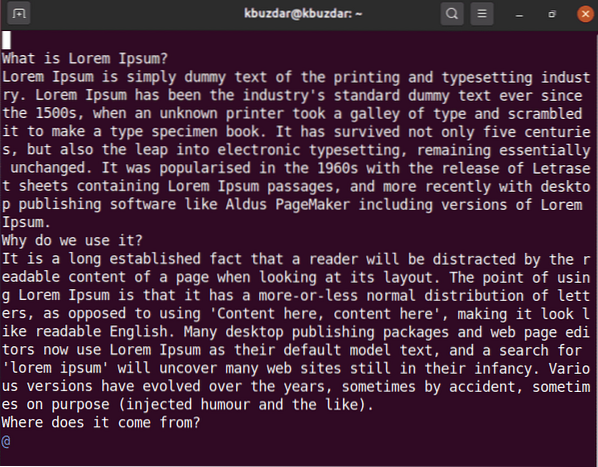
k - bergerak ke atas
j - bergerak ke bawah
l - bergerak ke sebelah kanan
h - bergerak ke sebelah kiri
Anda juga boleh menggunakan kekunci anak panah papan kekunci untuk navigasi dalam fail.
Anda juga boleh mengulangi operasi untuk kali N di Vim. Contohnya, jika anda mahu turun 5 baris, tulis '5j'.
Vim juga membolehkan pengguna menavigasi dalam fail ke kedudukan lain dan bukan hanya ke atas atau muat turun. Gunakan pilihan berikut untuk melakukan tindakan ini.
0 - kursor bergerak ke permulaan baris semasa
$ - kursor bergerak ke hujung baris semasa
Ctrl + f - bergerak untuk menatal ke bawah seluruh halaman
Ctrl + b - bergerak untuk menatal ke seluruh halaman
Menavigasi antara perkataan fail
Anda boleh menggunakan arahan berikut untuk navigasi kata dalam fail -
w - kursor bergerak ke permulaan perkataan seterusnya
e - kursor bergerak ke hujung perkataan
b - kursor bergerak ke permulaan perkataan sebelumnya
Pelayaran khas
Perintah berikut dapat digunakan untuk menavigasi ke posisi garis tertentu:
: n - pindah ke baris ke-9 dalam fail
: 0 - beralih ke permulaan fail semasa
atau
(gg - pilihan ini juga akan menggerakkan kursor ke permulaan fail)
: $ - beralih ke akhir fail semasa
atau
(G - anda juga boleh menggunakan pilihan ini untuk beralih ke akhir fail)
Nota: apabila anda akan menggunakan kekunci papan kekunci, maka berhati-hatilah dengan kes kekunci.
H - gerakkan kursor ke permulaan skrin paparan.
M - gerakkan kursor ke garis tengah skrin.
L - gerakkan kursor ke garis akhir skrin.
Menavigasi dalam Perenggan
- gerakkan kursor ke permulaan perenggan semasa. Sekiranya anda menekan berulang-ulang kali, ini akan membawa anda ke permulaan perenggan sebelumnya.
- gerakkan kursor ke akhir perenggan. Sekiranya anda menekan berulang kali, ia akan memindahkan anda ke akhir perenggan seterusnya.
Cara menggunakan lompatan untuk navigasi?
Vim menyimpan rekod setiap navigasi melalui senarai lompat. Anda boleh bergerak ke arah belakang dan ke hadapan menggunakan senarai lompat.
Daftar lompat menyimpan catatan semua tempat yang pernah anda lawati dengan mengesan nombor baris, lajur, dan fail / teks.
Jalankan perintah berikut untuk memaparkan senarai Lompat:
: melompat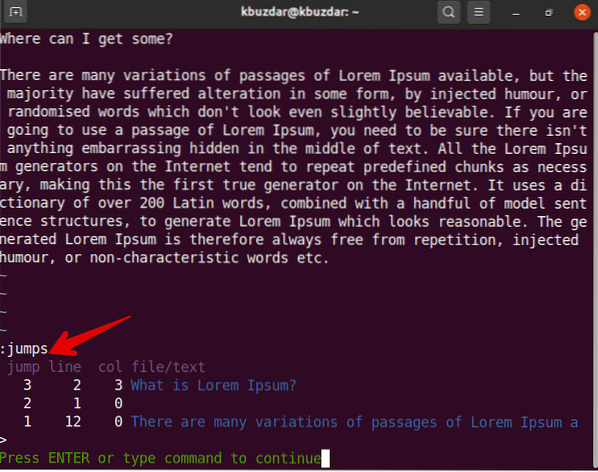
Anda boleh menggunakan arahan berikut berdasarkan senarai lompatan anda -
Ctrl + o - Melompat kursor ke kedudukan sebelumnya
Ctrl + i - Melompat kursor ke kedudukan seterusnya
Navigasi Kod
Anda boleh menggunakan pilihan berikut semasa anda mengerjakan fail kod pengaturcaraan.
% Kursor akan bergerak untuk memadankan kurungan
[[Pindah ke permulaan fungsi
[Pindah ke permulaan blok
Itu semua mengenai navigasi dalam fail di editor Vim. Dalam artikel ini, kami menerangkan pelbagai pilihan dan arahan navigasi yang akan membantu anda di masa hadapan. Anda boleh meneroka lebih banyak jalan pintas navigasi menggunakan Vim. Saya harap anda menyukai artikel ini.
 Phenquestions
Phenquestions


